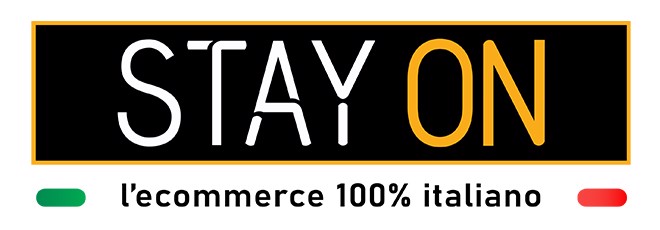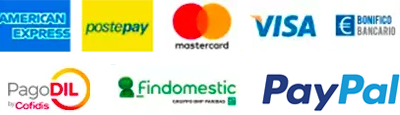Indice:
1. Scegliere il cavo o il metodo di collegamento
2. Come collegare uno smartphone Android al PC Windows
3. Come collegare un iPhone al PC Windows
4. Come collegare uno smartphone al Mac
Collegare il proprio smartphone al PC può sembrare un’operazione semplice e banale, ma farlo nel modo corretto garantisce trasferimenti più rapidi, una sicurezza maggiore e una sincronizzazione dei dati migliore. In questa guida ti spiegheremo passo dopo passo come collegare correttamente uno smartphone Android o iPhone al tuo computer, sia Windows che Mac.
Scegliere il cavo o il metodo di collegamento
Il metodo più semplice e diffuso per collegare lo smartphone al PC è tramite il cavo USB:
• Android: utilizza un cavo USB-C o micro-USB;
• iPhone: utilizza un cavo Lightning.
In alternativa, puoi usare connessioni wireless come il Bluetooth, il Wi-Fi, oppure servizi cloud (Google Drive, iCloud, OneDrive).
Come collegare uno Smartphone Android al PC Windows
Vediamo i passaggi fondamentali da seguire per collegare lo smartphone al PC Windows:
• Collega il cavo USB al PC e allo smartphone;
• Sullo smartphone apparirà una notifica: seleziona "Trasferimento file" o "MTP";
• Apri Esplora file sul PC e vedrai il tuo smartphone tra le periferiche;
• Ora puoi copiare foto, video, documenti o musica.
Per una sincronizzazione più avanzata (rubrica, messaggi, notifiche) puoi usare “Telefono Link” di Microsoft.
Come collegare un iPhone al PC Windows
Per collegare un iPhone ad un PC Windows esegui queste operazioni:
• Installa iTunes, se non lo hai già;
• Collega l’iPhone al PC tramite cavo Lightning;
• Conferma la richiesta “Autorizza questo computer” sul telefono;
• Con iTunes puoi sincronizzare musica, backup e file;
• Per accedere direttamente a foto e video, apri Esplora file → Questo PC → Apple iPhone.
Come collegare uno Smartphone al Mac
• Android su Mac: scarica il programma gratuito Android File Transfer; dopo l’installazione, collega il telefono via USB e seleziona “Trasferimento file” dal dispositivo;
• iPhone su Mac: la connessione è immediata. Puoi usare Finder o iTunes per gestire backup e sincronizzazioni, mentre le foto possono essere importate direttamente dall'app Foto.
Come risolvere i problemi più comuni
Ecco cosa fare se il PC non rileva lo smartphone:
• Cambia porta USB o cavo (alcuni cavi servono solo per ricarica, non per dati);
• Controlla di aver sbloccato il telefono e accettato l’autorizzazione;
• Riavvia entrambi i dispositivi;
• Verifica che i driver siano aggiornati (soprattutto su Windows).
Scopri Smartphone e PC su Stay On
Hai bisogno di uno smartphone con trasferimento dati ultra veloce? O di un PC performante per gestire foto e video dal tuo telefono? Su Stay On trovi un’ampia selezione di smartphone Android, iPhone, notebook e PC desktop dei migliori brand.
Visita le sezioni Smartphone e PC e scegli il dispositivo perfetto per collegare il tuo mondo digitale in pochi click!